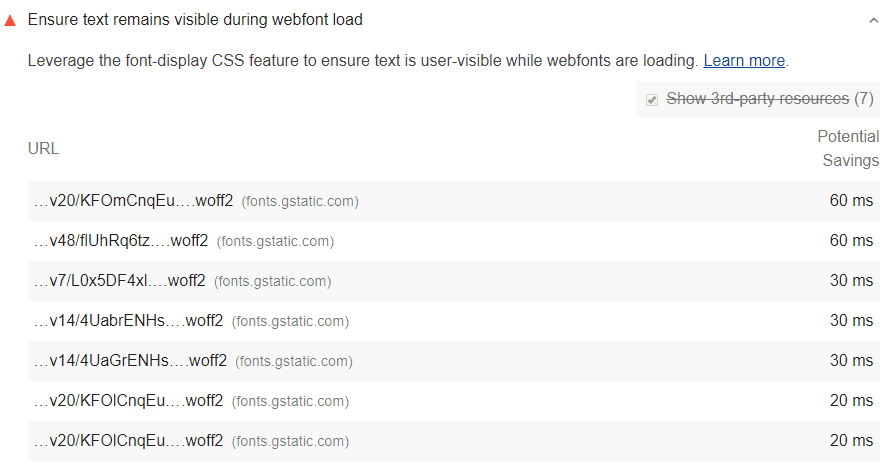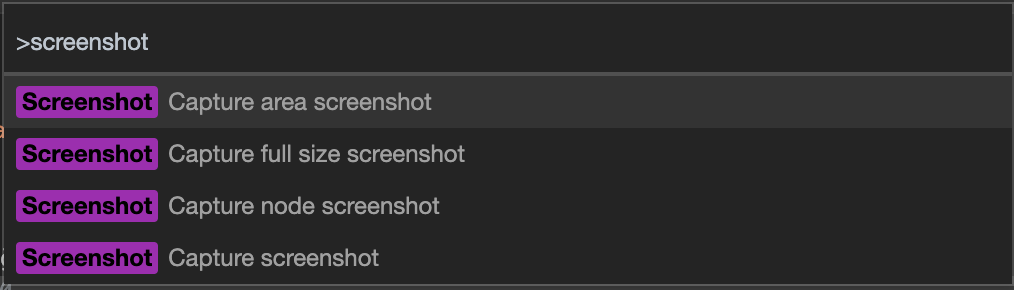Genelde torrent’ten bir dosya indirdiğimde uTorrent gibi torrent programlarını kullanırdım. Ancak terminal üzerinden otomasyon yazmak istediğimde bunun yeterli olmadığını gördüm, ayrıca yaptığım testlerde uTorrent gibi torrent programlarının aria2 aracına göre daha yavaş indirdiğini fark ettim. O yüzden torrent indirmelerini bu araçla yapıyorum, ayrıca otomatize etmeye çalıştığımda da çok daha kolay oluyor benim için.
Öncelikle kuruluma bir bakalım.
Centos için aria2 Kurulumu
Eğer centos sunucu üzerinde kurulum yapmak isterseniz şu komutları çalıştırmanız yeterli.
yum install epel-release -y yum install aria2 -y
Mac için aria2 Kurulumu
Eğer brew gibi bir araç kullanıyorsanız kurulum için şu komutu çalıştırmanız yeterli.
brew install aria2
Eğer brew yüklü değilse terminalde şunu çalıştırarak yükleyebilir ve daha sonra yukarıdaki gibi kurulumu yapabilirsiniz.
ruby -e "$(curl -fsSL https://raw.githubusercontent.com/Homebrew/install/master/install)" < /dev/null 2> /dev/null
Windows için aria2 Kurulumu
Eğer sisteminiz 32bit ise şuradan 64bit ise şuradan dosyaları indirin. Dosyayı zip’ten çıkardığınızda içinde aria2c.exe diye bir dosya göreceksiniz, onu terminalde kullanabilirsiniz artık.
Torrent İndirme İşlemleri
Şimdi bir torrent dosyasını indirmeye başlatmak için şu komutu kullanabilirsiniz.
aria2c ornek.torrent
Tabi bu şekilde allocate etmeye çalışacak, bu da torrent’in boyutuna göre belli bir süre alıyor. Bunu önlemek için --file-allocation=none tanımını ekleyebilirsiniz.
aria2c ornek.torrent --file-allocation=none
Ayrıca eğer indirme işlemi bittiğinde bu işlemi sonlandırmak isterseniz --seed-time=0 şeklinde belirleyebilirsiniz.
aria2c ornek.torrent --seed-time=0
Kısaca ideal bir indirme komutu şöyle olabilir
aria2c ornek.torrent --file-allocation=none --seed-time=0
Bir diğer önemli konuda, bazen torrent dosyalarının içindeki bazı dosyaları indirmek isteyebilirsiniz. Öncelikle içinde neler olduğuna bakmak için --show-files komutunu çalıştırın.
aria2c ornek.torrent --show-files
Burada index değerlerini göreceksiniz. Örneğin 10 dosya varsa 1’den 10’a kadar indexi olacak. Siz 2. dosyayı indirmek isterseniz şöyle kullanabilirsiniz
aria2c ornek.torrent --select-file=2
Eğer 1. ile 5. video arasındakileri indirmek isterseniz
aria2c ornek.torrent --select-file=1-5
Bir başka alternatif 1. dosya 3. dosya ve 7-9 arasındakileri indirmek için
aria2c ornek.torrent --select-file=1,3,7-9
Son olarak belki şöyle bir sh örneği verebilirim. Bir dizinde bulunan tüm torrent dosyalarını sırasıyla indirmek isterseniz şöyle bir sh dosyası oluşturabilirsiniz.
for f in *.torrent; do
aria2c "$f" --file-allocation=none --seed-time=0
done
Bunu torrent.sh adıyla bir dosya oluşturup içine yazın ve terminalden şu komutla ilgili dizinin içindeyken çalıştırın.
sh torrent.sh
Böylece sırasıyla torrrent dosyalarınızı indirecektir. Eğer --seed-time=0 komutunu koymazsanız işlem bitince kendini sonlandırmayıp seed etmeye devam edeceği için sonraki indirmeye geçmiyor bu yüzden o ayar çok önemli 🙂
Sonuç
Yukarıda gösterdiklerim sıkça kullandığım komutlardı. Elbette bu aracın çok daha fazla ayarı var ve bunların tamamına şuradan bakabilirsiniz.
Benim işime çok yaradı, bir gün mutlaka sizin de işinize yarayabilir 🙂